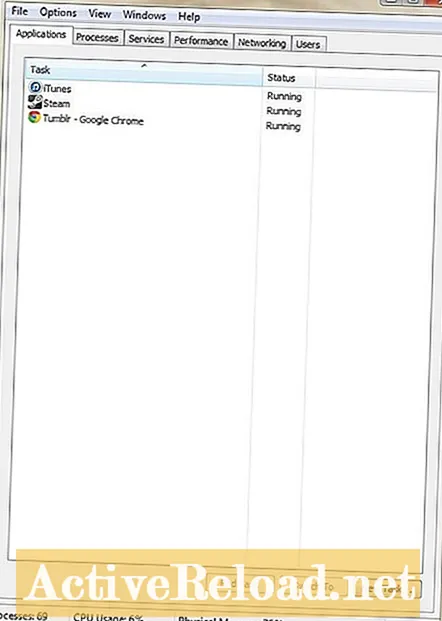Inhalt
- Gekacheltes Drucken
- Methoden zum Konvertieren eines Fotos für den Kacheldruck
- Verwenden Sie Microsoft Paint
- Nutzen Sie Blockposters.com
- Gibt es mehr Möglichkeiten, ein Poster zu Hause zu drucken?
CyberFreak ist ein Elektronikingenieur, der sich für neue Technologien, IT, Software und Hardware interessiert.
Gekacheltes Drucken
Es kommt ziemlich oft vor, dass wir große Drucke erstellen müssen, die größer sind als das "Standard" -Format für die meisten Drucker, bei dem es sich um A4-Papier handelt. Zum Beispiel würden einige hochauflösende Fotos, die von Digitalkameras hoher Qualität aufgenommen wurden, kein Potenzial haben, wenn sie auf winzigem Fotopapier oder sogar A4-Papier gedruckt würden. Mit großartigen Digitalfotos können spektakuläre Wandplakate erstellt werden, insbesondere mit der Bildqualität, die aktuelle Digitalkameras und professionelle Objektive aufnehmen können. Solche Wandplakate können jeden Besucher beeindrucken - kein Wunder, dass die meisten Kamerastudios und Druckzentren einige davon als Teil der Dekoration verwenden.
Der Posterdruck ist jedoch nicht der einzige Grund, warum wir Papier benötigen würden, das größer als A4 ist. Es ist durchaus sinnvoll, dass Architekturentwürfe größere Drucker benötigen. Aus diesem Grund werden solche Pläne normalerweise in spezialisierten Druckstudios gedruckt. Andere Arten von Entwurfsarbeiten, wie z. B. Photoshop-Bilder, erfordern jedoch auch großes Papier.
Hobbyisten, die sich beispielsweise mit Holzbearbeitung beschäftigen, übertragen Muster von ihrem Computer auf das Holz, damit sie es später schnitzen oder gravieren können. Solche Übertragungen erfordern auch großes Papier oder mindestens viele A4-Seiten.
Methoden zum Konvertieren eines Fotos für den Kacheldruck
Es gibt viele Möglichkeiten, ein großes Foto so zu konvertieren, dass es auf vielen A4-Seiten gedruckt wird, die Sie später zusammenkleben oder überlappen können, damit das gesamte Foto angezeigt wird. Die Sache ist, dass nicht alle von ihnen eine bequeme Wahl sind.
Mit einer speziellen Bildbearbeitungssoftware wie Photoshop kann eine solche Konvertierung in etwa 5 Minuten erstellt werden, wenn er zumindest ein wenig über deren Funktionsweise informiert ist. Aber Photoshop ist eine kostenpflichtige Software und scheint übertrieben, wenn Sie nur diese Art der Konvertierung durchführen möchten.
Irfanview ist eine weitere Bildbearbeitungssoftware, die jedoch kostenlos für den Heimgebrauch geliefert wird. Es kann auch die Konvertierung durchführen, aber warum ein Programm herunterladen und installieren, wenn das, was Sie tun möchten, mit Tools erfolgen kann, die Sie bereits auf Ihrem PC installiert haben?
Verwenden Sie Microsoft Paint
Der einfachste Weg, eine solche Konvertierung über ein Programm durchzuführen, ist die Verwendung der in Windows vorinstallierten Microsoft Paint. Ja, dieses Programm (das, um ehrlich zu sein, von den meisten von uns als veraltet und praktisch nutzlos angesehen wird) scheint doch seine Verwendung zu haben. Lassen Sie uns sehen, wie Sie ein großes Bild so konvertieren können, dass es auf vielen A4-Seiten gedruckt wird:
- Stellen Sie sicher, dass auf Ihrem System ein Drucker installiert ist, da Sie sonst Page Setup nicht laden können.
- Öffnen Sie das Bild, das Sie bearbeiten möchten, in Paint. Dazu können Sie entweder mit der rechten Maustaste auf die Datei klicken und im Menü Bearbeiten auswählen oder in Paint Datei> Öffnen auswählen.
- Wählen Sie "Drucken"> "Seite einrichten" (wenn Sie Windows XP verwenden, ist dies jedoch "Datei"> "Seite einrichten").
- Wählen Sie in den Skalierungsoptionen tit aus, um das Dropdown-Menü zu bilden, und ändern Sie die Einstellung. Hier hängt alles von der Größe Ihres Fotos ab. Wenn Sie einige Berechnungen basierend auf der Größe einer A4-Seite durchführen, wissen Sie, welchen Wert Sie eingeben sollten, um genügend Platz für Ihr Foto zu haben. Wenn Sie sich nicht sicher sind, wählen Sie einfach "2 mal 2 Seiten".
- Überprüfen Sie die Druckvorschau. Sie müssen alle Seiten überprüfen und feststellen, ob Ihr Foto auf den Seiten enthalten ist oder ein Teil fehlt. Wenn ja, wählen Sie im Seiten-Setup weitere Seiten aus.
- Passen Sie die Papierränder an Ihren Geschmack an. Dies wirkt sich auf die Art und Weise aus, wie Sie das endgültige Foto von den A4-Seiten zusammensetzen.
- Drucken Sie das Bild aus Paint heraus. Stellen Sie sicher, dass Sie alle Seiten gedruckt haben, und beachten Sie natürlich auch die anderen Druckeinstellungen wie Farbe und Druckqualität. Es wäre eine Verschwendung, wenn Sie an dieser Stelle einen Fehler machen würden.
Nutzen Sie Blockposters.com
Die zweite Methode, die ich zeigen werde, ist sogar noch einfacher als die erste, aus dem einfachen Grund, dass Sie fast nichts tun. Eine Website kümmert sich nach Ihren Wünschen um die Konvertierung und bietet Ihnen dann eine PDF-Datei mit dem bearbeiteten Foto an. Diese Website ist BlockPosters, und obwohl es andere gibt, die ähnliche Dienste anbieten, fand ich diese einfacher und mit besseren Ergebnissen in Bezug auf die Bildqualität.
- Besuchen Sie die Website und klicken Sie auf Schritt 1, um Ihr Foto hochzuladen. Beachten Sie, dass auf diese Weise die Datei hochgeladen und somit auf ihrem Server gespeichert wird. Wenn Ihr Foto privat ist oder Sie nicht möchten, dass andere es sehen (obwohl auf ihrem Server die Wahrscheinlichkeit gering ist, dass Ihr Bild von menschlichen Augen gesehen wird, sind sie ohnehin gering ) Entscheide dich besser für die erste Methode.
- Suchen Sie Ihre Datei auf Ihrer Festplatte, wählen Sie sie aus und klicken Sie auf Weiter. Das Bild wird auf dem Bildschirm angezeigt.
- Passen Sie die "Slices" und die Anzahl der Seiten an. Auf der Website wird angegeben, wie groß die ungefähre Endgröße sein wird, basierend auf den von Ihnen getroffenen Entscheidungen.
- Klicken Sie auf Weiter. Sie haben jetzt die PDF-Datei mit dem Bild zum Download zur Verfügung.
Gibt es mehr Möglichkeiten, ein Poster zu Hause zu drucken?
Wenn Sie mit den Ergebnissen der oben genannten Methoden nicht zufrieden sind, können Sie dieser sehr detaillierten Anleitung folgen, die eine zusätzliche Möglichkeit zur Verwendung von Rasterbation für den Kacheldruck zeigt.
Dieser Artikel ist genau und nach bestem Wissen des Autors. Der Inhalt dient nur zu Informations- oder Unterhaltungszwecken und ersetzt nicht die persönliche Beratung oder professionelle Beratung in geschäftlichen, finanziellen, rechtlichen oder technischen Angelegenheiten.